I motsetning til Windows 8 og Windows 8.1, kommer den helt nye Windows 10 med både Start-skjerm og Start-menyen. Mens Start-menyen er slått på som standard på stasjonære og bærbare datamaskiner, er Start-skjermen aktivert på små enheter som nettbrett.
Desktop-brukere som liker Start-skjermen, kan aktivere det samme ved å navigere til Oppgavelinje og Start-menyegenskaper. Med andre ord kan vi veksle mellom Start-skjerm og Start-menyen ved å navigere til Oppgavelinje og Start-menyegenskaper, og deretter velge / fravelge Bruk Start-menyen i stedet for Start-skjermalternativet for å aktivere Start-menyen eller Start-skjermen.
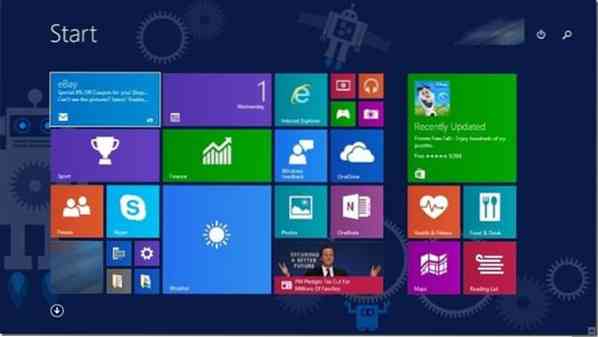
Etter at du har valgt eller avmarkert alternativet, må vi logge ut og logge på igjen for å bytte mellom Start-menyen og Start-skjermen.
Selv om prosedyren til bytt mellom Start-menyen og Start-skjermen er relativt enkelt, må vi logge ut og logge på igjen for å se startskjermen eller menyen. Brukere som ofte bytter mellom Start-skjerm og Start-menyen, kan være på utkikk etter en bedre løsning for raskt å veksle mellom disse menyene.
Hvis du elsker ideen om å bytte Start-skjerm / Start-menyalternativ i skrivebordsmenyen, følger du bare instruksjonene nedenfor. Når alternativet er lagt til høyreklikkmenyen på skrivebordet, trenger du bare å høyreklikke på skrivebordet og deretter klikke på Bytt startskjerm og Start-meny.
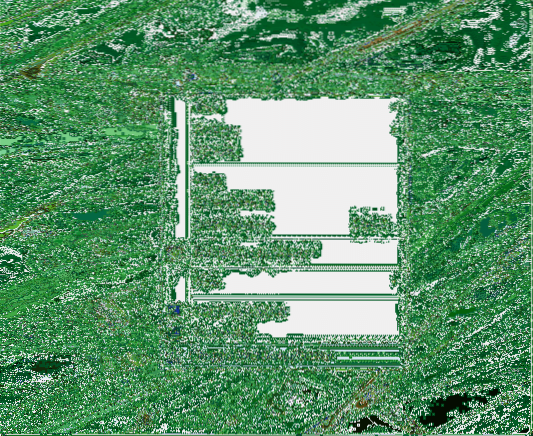
Den kule tingen med denne løsningen er at du kan bytte mellom Start-menyen og Start-skjermen uten å logge av, noe som betyr at du ikke trenger å avslutte alle programmer som kjører for å lagre arbeidet ditt.
Bytt Start-meny / skjermbilde
Trinn 1: Besøk denne siden av TenForums og last ned zip-filen med tittelen Add Toggle Start Menu eller Start Screen to Context Menu.
Steg 2: Pakk ut innholdet i zip-filen til roten på stasjonen der Windows 10 er installert. Det vil si at hvis du har installert Windows 10 på "C" -stasjonen, må du trekke ut innholdet i zip-filen til C: \. Hvis du fremdeles er forvirret, er roten til stasjonen ikke annet enn stedet du får ved å dobbeltklikke på stasjonsikonet.
Deretter åpner du Legg til Toggle Start-meny eller Start-skjerm til kontekstmenymappen for å se to filer.
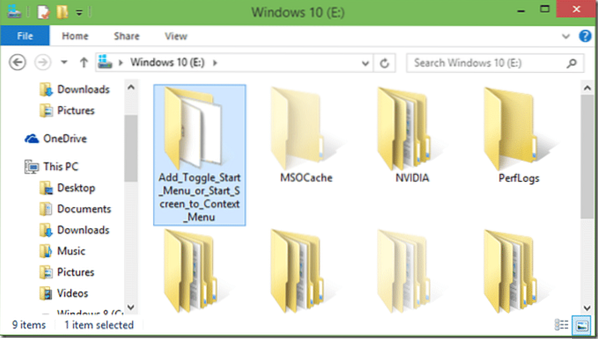
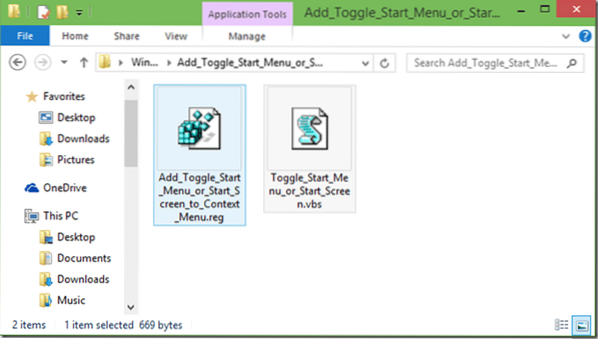
Trinn 3: Dobbeltklikk på Add Toggle Start Menu eller Start screen.reg fil, klikk Kjør-knappen hvis du ser dialogboksen Sikkerhetsadvarsel. Klikk Ja-knappen når du ser UAC-dialogboksen.
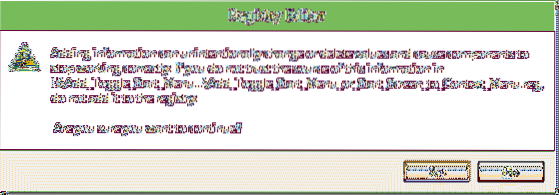
Klikk Ja-knappen igjen når du ser bekreftelsesdialogen fra Registerredigering, og klikk deretter OK-knappen. Høyreklikk på skrivebordet for å se alternativet Toggle Start Menu / Screen.
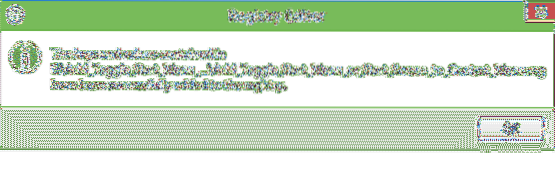
Det er alt!
Hvis du vil fjerne alternativet fra skrivebordsmenyen, kan du gå til nedlastingssiden i trinn 1, laste ned zip-fil med navnet Fjern veksle Start-meny / skjermalternativ og følg deretter trinn 2 og trinn 3.
 Phenquestions
Phenquestions


